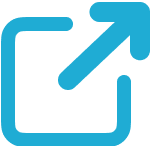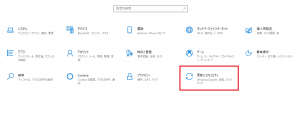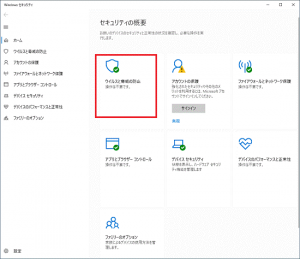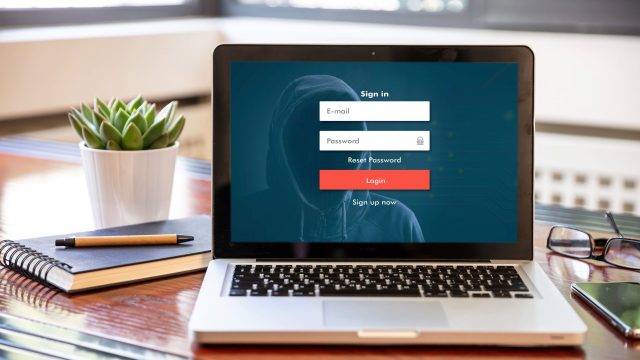セキュリティソフトにはウイルスを検出する、スキャン機能が備わっています。ウイルス感染が疑われる場合はウイルススキャンを実行することで、特定のマルウェアや不審な動作をチェックし、もし危険なプログラムやコードに遭遇した場合は、それを削除します。
しかし、近年のウイルスは非常に巧妙な手口で端末に入り込むため、定期的なセキュリティソフトによるウイルススキャンが必要不可欠です。
この記事ではウイルススキャンを行うべき際の症状や方法、駆除時の注意点から被害調査方法まで横断的に紹介いたします。
目次
ウイルス感染が疑われる症状
デバイスの挙動がおかしい
デバイスの動作に違和感を感じたら、ウイルスに感染している可能性があります。例えば、ウイルスに感染していると次のような症状があります。
- 動作が重い
- デバイスの起動に時間がかかる
- 充電の減りが異常に早い
- クラッシュやその他のプログラムエラーの発生
- デバイスが熱を帯びる
身に覚えのないアプリがインストールされている
身に覚えのないアプリがデバイス内にある場合、ウイルスに感染している可能性があります。このようなアプリが見つかった場合は、アプリを開かずに削除しましょう。また、身に覚えのないアプリがないか、定期的にアプリ管理画面を確認するようにしましょう。
身に覚えのないメッセージが送受信されている
身に覚えのないアプリ内課金の請求メールやメッセージが受信されている場合は「ウイルスに感染している」もしくは「メーカーを装った詐欺メール」の可能性もあります。
なお、ウイルスに感染した端末は、他のデバイスにも感染を広げようとスパムを勝手に送信している可能性があります。送受信履歴は定期的にチェックしておきましょう。
ウイルス感染のチェック方法
ウイルス感染のチェック方法は、デバイスによって異なります。以下では、デバイス別のウイルスチェック方法と、ウイルススキャン以外でのチェック方法を紹介します。
ウイルススキャンの方法
ウイルススキャンには以下3つのタイプがあります。
- Windows Defender(Windowsの場合)
- セキュリティソフト(Macの場合)
- セキュリティアプリ(スマホの場合)
- オンラインスキャン(PC端末)
ここでは上記のツールで感染をチェックする場面を紹介します。
Windows Defender
Windows 10には、Microsoft純正のセキュリティ対策ソフト「Windows セキュリティ(Windows Defender)」が標準搭載されています。
これはランサムウェアやトロイの木馬を強力に遮断するため、「Windows Defender」があれば、それ以外のセキュリティソフトはいらない見方もあるほどです。
Windows Defenderを用いたウイルススキャンの手順は次の通りです。
- スタートメニューの「更新とセキュリティ」からWindows セキュリティを起動します

- 次に、「ウイルスと脅威の防止」をクリックします

- 「クイックスキャン」をクリックし、ウイルススキャンを開始します
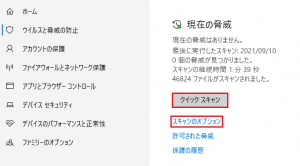
実行したクイックスキャンの他に、「クイックスキャン」の下にある「スキャンのオプション」をクリックすると、複数のスキャン方法を選択・実行することができます。
- クイック スキャン
システム内で脅威が検出されやすいフォルダーをチェックします。 - フル スキャン
すべてのファイルと実行中のプログラムをチェックします。 - カスタム スキャン
チェックするファイルをカスタムに選ぶことができます。
セキュリティソフト(Macの場合)
Macパソコンには、高度なセキュリティが内蔵されており、アンチウイルスソフトがありません。しかし、日々増え続けるマルウェアの中には、Macのセキュリティを破るものがないわけではありません。実際にMacのウィルス感染被害はいくつも発生しています。
このため、Macでウイルススキャンを行うにはセキュリティソフトをダウンロードする必要があります。セキュリティソフトによって対応方法は少しずつ異なるので、マニュアルを読みながら、実行するようにしましょう。
セキュリティアプリ(スマホの場合)
スマートフォン用のセキュリティ製品は、デフォルトでは搭載されていないので、専用のアプリをダウンロードする必要があります。
なお、スマホ用のセキュリティ製品は、原則としてAndroidのみ対応しています(iOSのシステムは非公開のため、Apple社以外にセキュリティ製品を作ることが出来ないため)。
ただし、セキュリティーソフトを使い「駆除」などを行うと、専門業者に依頼・調査する際、正確な感染経路や漏えい情報などを辿ることができなくなる恐れがあります。不用意な操作・削除には注意が必要です。正確な調査を重視したい方は専門業者に依頼しましょう。
スマートフォンがウイルス感染したか検査する方法については下記の記事でも紹介しています。
https://digitaldata-forensics.com/column/cyber_security/812/
オンラインスキャン(PC端末)
オンラインスキャンとは、感染が疑わしいファイルをWEB上のアンチウイルスエンジンにアップロードしてスキャンするものです。
これは気になるファイルをスポットで調べるのに有効ですが、セキュリティ面での利便性や信頼性は決して高くなく、中には個人情報を盗む悪質な偽サイトも存在する可能性があることに注意しておきましょう。
ウイルススキャン以外の方法
ウイルススキャン以外に、ウイルスチェックする方法を紹介します
専門業者に調査依頼する
専門業者にウイルス感染の調査を依頼する方法があります。専門業者では、個人では対応できないような範囲まで対応が可能です。また、社用スマホ・PCなどの情報漏洩によるリスクがある場合には、安全に調査できる専門業者に依頼することをおすすめします。
次のような場合、セキュリティソフトでは調査困難なため、専門業者に調査を依頼しましょう。なお、むやみにセキュリティソフトで端末を操作してしまうと、ウイルス感染の痕跡が上書きされてしまい、被害の全容が掴みにくくなる恐れがあります。
- セキュリティソフトに対応していない端末で、ウイルス感染の有無を正確に調査したい
- セキュリティソフトでは調査できない漏えい情報を特定したい
- 被害全容を知りたい」という方は、専門業者に依頼しましょう。
特に、社用端末でウイルス感染が発覚した場合、個人情報保護法の観点から、企業は情報流出などの有無を調査し、行政に提出する報告書を作成する必要があります。
この場合「フォレンジック」という特殊技術を活用して正確かつ適切にスマートフォンを調査することが可能です。「フォレンジック」とは、パソコンやスマートフォンの調査・解析を行う技術であり、端末内に残されたログから、ハッキング・ウイルスなどの不正行為や、流出情報を調査することが出来ます。
マルウェアなどによるハッキング調査については下記の記事でも詳しく紹介しています。
専門業者で調査するメリット
①専門エンジニアの詳細な調査結果が得られる
フォレンジック調査の専門会社では、高度な技術を持つ専門エンジニアが、正しい手続きでウイルス感染の有無を調査できるため、社内や個人で調べるよりも正確に被害の実態を確認することができます。
また、自社調査だけでは不適切とみなされてしまうケースがありますが、フォレンジックの専門業者と提携することで、調査結果を具体的にまとめた報告書が作成でき、これは公的機関や法廷に提出する資料として活用が可能です。
②セキュリティの脆弱性を発見し対策できる
フォレンジック調査では、ウイルス感染の経路や被害の程度を明らかにし、現在のセキュリティの脆弱性を発見することで、今後のリスクマネジメントに活かすことができます。
また弊社では解析調査や報告書作成に加え、お客様のセキュリティ強化に最適なサポートもご案内しています。
ウイルススキャンをする際の注意点
ウイルススキャンは、あくまでも簡易的なもので、精密にウイルスチェックすることはできません。また、検知することができるだけで駆除ができないものが多いので注意が必要です。近年増加しているフィッシング詐欺や脆弱性リスクなどへの総合的な対策にはなり得ないため、確実かつ安全にウイルス感染しているか確認するためには、専門業者に依頼することをおすすめします。
フォレンジック調査会社への相談方法
ウイルス感染の疑いがある場合、早めの相談で、被害が拡大する前に対処を図ることが可能です。フォレンジック調査会社へ相談・依頼する際は以下のような流れで行います。当社では作業内容のご提案とお見積りのご提示まで無料でご案内しております。まずは気軽にご相談ください。
フォレンジック調査の流れ
社内でインシデントが発生した際、フォレンジック調査を行うかまだ決定していない段階であっても、インシデントを整理するため一度専門会社へ相談するのをおすすめします。
フォレンジック調査会社へ相談・依頼する際は以下のような流れで行います。なお、当社では作業内容のご提案とお見積りのご提示まで無料でご案内しております。
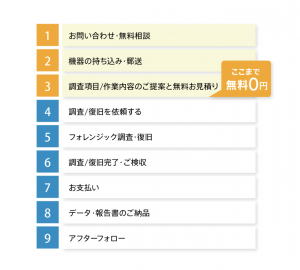
\24時間365日 相談受付/
デジタルデータフォレンジックでは、国内売上シェアトップクラスのデータ復元技術を活用し、パソコンやスマートフォンに残されたログの調査やウイルスの感染経路調査を行っています。また、ご相談件数は警察機関や法律事務所、官公庁、上場企業から個人のお客様まで39,451件以上を数えます。
お困りの際はデジタルデータフォレンジックまでご相談ください。なお、証拠利用の場合、法廷資料としても活用できる報告書の作成も承っております。